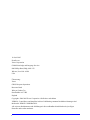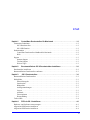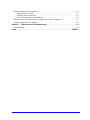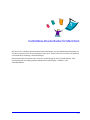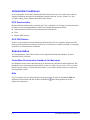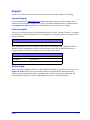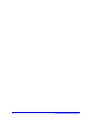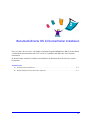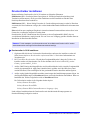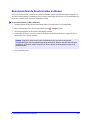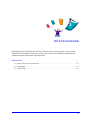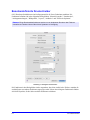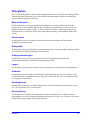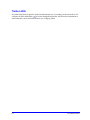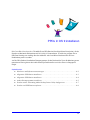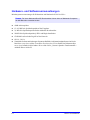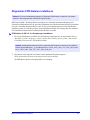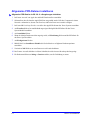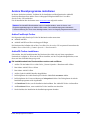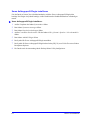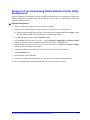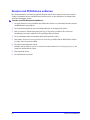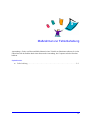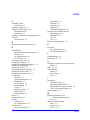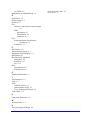®
Druckertreiber-Handbuch
für Macintosh
Version 6.2

ii
10. Juni 2005
Erstellt von:
Xerox Corporation
Global Knowledge and Language Services
800 Phillips Road, Bldg. 0845-17S
Webster, New York 14580
USA
Übersetzung:
Xerox
GKLS European Operations
Bessemer Road
Welwyn Garden City
Hertfordshire AL7 1BU
England
Copyright
©
2004-2005 Xerox Corporation. Alle Rechte vorbehalten.
XEROX
®
, CentreWare
®
und sämtliche in dieser Publikation genannten Produktbezeichnungen sind
Marken der XEROX CORPORATION.
Alle weiteren Produktnamen und Abbildungen in diesem Handbuch sind Marken der jeweiligen
Hersteller und werden anerkannt.

iii
Kapitel 1 CentreWare-Druckertreiber für Macintosh . . . . . . . . . . . . . . . . . . . . . . . . . 1-1
Unterstützte Funktionen . . . . . . . . . . . . . . . . . . . . . . . . . . . . . . . . . . . . . . . . . . . . . . . . . . . . . . . . .1-2
OS X Druckertreiber . . . . . . . . . . . . . . . . . . . . . . . . . . . . . . . . . . . . . . . . . . . . . . . . . . . . . . . .1-2
OS 9 PPD-Dateien . . . . . . . . . . . . . . . . . . . . . . . . . . . . . . . . . . . . . . . . . . . . . . . . . . . . . . . . . .1-2
Dokumentation . . . . . . . . . . . . . . . . . . . . . . . . . . . . . . . . . . . . . . . . . . . . . . . . . . . . . . . . . . . . . . . .1-2
CentreWare Druckertreiber-Handbuch für Macintosh . . . . . . . . . . . . . . . . . . . . . . . . . . . . . .1-2
Hilfe . . . . . . . . . . . . . . . . . . . . . . . . . . . . . . . . . . . . . . . . . . . . . . . . . . . . . . . . . . . . . . . . . . . . .1-2
Support . . . . . . . . . . . . . . . . . . . . . . . . . . . . . . . . . . . . . . . . . . . . . . . . . . . . . . . . . . . . . . . . . . . . . .1-3
Internet-Support . . . . . . . . . . . . . . . . . . . . . . . . . . . . . . . . . . . . . . . . . . . . . . . . . . . . . . . . . . .1-3
Telefon-Support . . . . . . . . . . . . . . . . . . . . . . . . . . . . . . . . . . . . . . . . . . . . . . . . . . . . . . . . . . .1-3
Weitere Tipps . . . . . . . . . . . . . . . . . . . . . . . . . . . . . . . . . . . . . . . . . . . . . . . . . . . . . . . . . . . . .1-3
Kapitel 2 Benutzerdefinierte OS X-Druckertreiber installieren . . . . . . . . . . . . . . . . . 2-1
Druckertreiber installieren . . . . . . . . . . . . . . . . . . . . . . . . . . . . . . . . . . . . . . . . . . . . . . . . . . . . . . .2-2
Benutzerdefinierte Druckertreiber entfernen . . . . . . . . . . . . . . . . . . . . . . . . . . . . . . . . . . . . . . . . .2-3
Kapitel 3 OS X-Druckertreiber . . . . . . . . . . . . . . . . . . . . . . . . . . . . . . . . . . . . . . . . . . 3-1
Benutzerdefinierte Druckertreiber . . . . . . . . . . . . . . . . . . . . . . . . . . . . . . . . . . . . . . . . . . . . . . . . .3-2
Dialogfelder . . . . . . . . . . . . . . . . . . . . . . . . . . . . . . . . . . . . . . . . . . . . . . . . . . . . . . . . . . . . . . . . . . .3-3
Material/Ausgabe . . . . . . . . . . . . . . . . . . . . . . . . . . . . . . . . . . . . . . . . . . . . . . . . . . . . . . . . . .3-3
Sonderseiten . . . . . . . . . . . . . . . . . . . . . . . . . . . . . . . . . . . . . . . . . . . . . . . . . . . . . . . . . . . . . .3-3
Bildqualität . . . . . . . . . . . . . . . . . . . . . . . . . . . . . . . . . . . . . . . . . . . . . . . . . . . . . . . . . . . . . . .3-3
Auftragsanmerkungen . . . . . . . . . . . . . . . . . . . . . . . . . . . . . . . . . . . . . . . . . . . . . . . . . . . . . . .3-3
Layout . . . . . . . . . . . . . . . . . . . . . . . . . . . . . . . . . . . . . . . . . . . . . . . . . . . . . . . . . . . . . . . . . . .3-3
Aufdruck . . . . . . . . . . . . . . . . . . . . . . . . . . . . . . . . . . . . . . . . . . . . . . . . . . . . . . . . . . . . . . . . .3-3
Zusatzoptionen . . . . . . . . . . . . . . . . . . . . . . . . . . . . . . . . . . . . . . . . . . . . . . . . . . . . . . . . . . . .3-3
Kostenzählung . . . . . . . . . . . . . . . . . . . . . . . . . . . . . . . . . . . . . . . . . . . . . . . . . . . . . . . . . . . . .3-3
Treiber-Hilfe . . . . . . . . . . . . . . . . . . . . . . . . . . . . . . . . . . . . . . . . . . . . . . . . . . . . . . . . . . . . . . . . . .3-4
Kapitel 4 PPDs In OS 9 installieren . . . . . . . . . . . . . . . . . . . . . . . . . . . . . . . . . . . . . . . 4-1
Hardware- und Softwarevoraussetzungen . . . . . . . . . . . . . . . . . . . . . . . . . . . . . . . . . . . . . . . . . . . .4-2
Allgemeine PPD-Dateien installieren . . . . . . . . . . . . . . . . . . . . . . . . . . . . . . . . . . . . . . . . . . . . . .4-3
Allgemeine PPD-Dateien installieren . . . . . . . . . . . . . . . . . . . . . . . . . . . . . . . . . . . . . . . . . . . . . . .4-4
Inhalt

iv
Andere Dienstprogramme installieren . . . . . . . . . . . . . . . . . . . . . . . . . . . . . . . . . . . . . . . . . . . . . .4-5
Adobe PostScript-Treiber . . . . . . . . . . . . . . . . . . . . . . . . . . . . . . . . . . . . . . . . . . . . . . . . . . . .4-5
AdobePS-Treiber installieren . . . . . . . . . . . . . . . . . . . . . . . . . . . . . . . . . . . . . . . . . . . . . . . . .4-5
Xerox Auftragsprofil-Plugin installieren . . . . . . . . . . . . . . . . . . . . . . . . . . . . . . . . . . . . . . . . .4-6
Drucker mit der Anwendung Adobe Desktop Printer Utility konfigurieren . . . . . . . . . . . . . . . . . .4-7
Drucker und PPD-Dateien entfernen . . . . . . . . . . . . . . . . . . . . . . . . . . . . . . . . . . . . . . . . . . . . . . . .4-8
Kapitel 5 Maßnahmen zur Fehlerbehebung . . . . . . . . . . . . . . . . . . . . . . . . . . . . . . . . 5-1
Fehlerbehebung . . . . . . . . . . . . . . . . . . . . . . . . . . . . . . . . . . . . . . . . . . . . . . . . . . . . . . . . . . . . . . . .5-2
Index. . . . . . . . . . . . . . . . . . . . . . . . . . . . . . . . . . . . . . . . . . . . . . . . . . . . . . . . . . . . . . INDEX-1

1-1
CentreWare-Druckertreiber für Macintosh
Mit den Xerox CentreWare-Druckertreibern können Dokumente von einer Macintosh-Arbeitsstation aus
auf einem vernetzten Xerox System gedruckt werden. Diese Treiber bieten eine Vielzahl von Funktionen
zur individuellen Gestaltung von Druckaufträgen.
Die Druckertreiberversion bietet eine verbesserte Unterstützung für Xerox DocuSP-Drucker. Zum
Lieferumfang der Anwendung gehören außerdem die beiden Plugins "Aufdrucke" und
"Broschürendruck".
1

1-2 CentreWare-Druckertreiber für Macintosh
Unterstützte Funktionen
In der vorliegenden Version der benutzerdefinierten Druckertreiber für OS X werden unter anderem
folgende Funktionen unterstützt: Kostenzählung, benanntes Material, Versatz, Teilsätze, 2/4- und
2/3-fach Lochung, Falzen, Binden, Broschüren und Aufdruck.
OS X Druckertreiber
Benutzerdefinierte Druckertreiber stehen für OS X (10.3 und höher) zur Verfügung. Die Druckertreiber
bestehen aus einer Festplattenbilddatei (.DMG), die folgende Komponenten umfasst:
Benutzerdefinierte PPD-Dateien (PostScript Printer Description)
Filter
Plugins (PDE-Dateien)
OS 9 PPD-Dateien
In dieser Version sind keine benutzerdefinierten Druckertreiber für OS 9 enthalten. Allgemeine PPD-
Dateien (PostScript Printer Description) sind für OS 9 zum Einsatz mit Adobe PostScript 8.x und Apple
LaserWriter 8.x Druckertreibern vorhanden.
Dokumentation
Im Lieferumfang der Xerox Druckertreiber ist die folgende Dokumentation enthalten, die einen
schnellen Einstieg erleichtert.
CentreWare Druckertreiber-Handbuch für Macintosh
Das Handbuch richtet sich an Administratoren, die Druckertreiber installieren und konfigurieren. Das
Handbuch liegt in elektronischem Format (PDF) auf der CentreWare
Druckertreiber-CD vor. Acrobat
Reader kann zur Anzeige von PDF-Dateien kostenlos von der Adobe Website unter www.adobe.com
heruntergeladen werden.
Hilfe
OS X verfügt über eine mit allen Funktionen ausgestatte Hilfe, die über die Schaltfläche Hilfe des
Hilfemenüs in Macintosh und über die Hilfe-Schaltfläche
in den Dialogfeldern der Treiber
aufgerufen werden kann.

Support 1-3
Support
Für die Xerox Druckertreiber steht sowohl eine Hotline als auch Online-Support zur Verfügung.
Internet-Support
Die Xerox Website unter www.xerox.com enthält Support-Informationen zu den Produkten, einen
Überblick über die Produkte, Updates sowie Links zu bestimmten Produktwebsites. Außerdem stehen
unter Support & Treiber Druckertreiber und PPD-Dateien zum Download zur Verfügung.
Telefon-Support
Für weitere Unterstützung stehen die Kundendiensttechniker des Xerox Welcome Centre zur Verfügung.
Es empfiehlt sich, die Seriennummer des Xerox Produkts hier einzutragen, damit sie bei einem Anruf
immer zur Hand ist.
Die Telefonnummern des Xerox Welcome Centre sind in der folgenden Tabelle aufgelistet. Fehlt die
Welcome Centre-Telefonnummer für das betreffende Land, wird sie bei der Installation des Xerox
Systems mitgeteilt. Sie sollte in der freien Zeile unten eingetragen werden.
Weitere Tipps
Weitere Tipps und technische Hinweise zu Druckertreibern befinden sich auf der Xerox Website. Auf
Support & Treiber klicken, das entsprechende Produkt suchen und den Dokumentationsbereich
aufrufen. In den Dokumenten in diesem Abschnitt werden spezielle Verfahren zur Bedienung und
Konfiguration des Druckers sowie Anwendungshinweise für Xerox Systeme behandelt.
Seriennummer des Xerox Systems
Telefonnummern des Xerox Welcome Centre
USA 800-821-2797
USA (TTY) 800-855-2880
KANADA 800-939-3769 (800-93-XEROX)

1-4 CentreWare-Druckertreiber für Macintosh

2-1
Benutzerdefinierte OS X-Druckertreiber installieren
Die CentreWare-Druckertreiber-CD enthält verschiedene Festplattenbilddateien (.DMG), die den Druck
von Macintosh-Arbeitsstationen mit OS X Version 10.3 (Panther) und höher über Xerox Systeme
unterstützen.
In diesem Kapitel werden die Verfahren zur Installation von Druckertreibern für ein Xerox System
beschrieben.
Kapitelübersicht:
Druckertreiber installieren. . . . . . . . . . . . . . . . . . . . . . . . . . . . . . . . . . . . . . . . . . . . . . . . . . . 2-2
Benutzerdefinierte Druckertreiber entfernen . . . . . . . . . . . . . . . . . . . . . . . . . . . . . . . . . . . . . 2-3
2

2-2 Benutzerdefinierte OS X-Druckertreiber installieren
Druckertreiber installieren
Benutzerdefinierte Druckertreiber für OS X bestehen aus folgenden Elementen:
PPD-Dateien (PPD = PostScript Printer Description; dt.: PostScript-Druckerbeschreibung) sind
Textdateien mit Parametern, die die speziellen Funktionen und das installierbare Zubehör eines
PostScript-Druckertreibers beschreiben.
PDE-Dateien (PDE = Printer Dialog Extension; dt.: Druckerdialogerweiterung) werden bei Druckern
verwendet, die über Funktionen verfügen, die von der Standard-Macintosh-Schnittstelle nicht unterstützt
werden.
Filter oder Konverter empfangen Eingaben in einem bestimmten Format und konvertieren diese in ein
Format, das vom Drucker interpretiert werden kann.
Druckertreiber für OS X kombinieren diese Elemente zu einem Festplattenbild (.DMG), das aus
verschiedenen Paketdateien (.mpkg) besteht. Ein von Xerox zur Verfügung gestellter Installer dient zur
Installation der Druckertreiberelemente.
Druckertreiber in OS X installieren:
1 Gegebenenfalls alle älteren Versionen des Druckertreibers entfernen, der installiert werden soll.
Siehe Benutzerdefinierte Druckertreiber entfernen auf Seite 2-3 für weitere Informationen zur
Vorgehensweise.
2 Die CentreWare-Druckertreiber-CD nach dem Festplattenbildsymbol (.dmg) des Treibers, der
installiert werden soll, durchsuchen. Die Treiber befinden sich in /drivers/Mac/OSX_custom/
Custom_<printer model>_Xv10.x.
3 Auf das .DMG-Dateisymbol doppelklicken. Auf dem Schreibtisch wird ein virtuelles Festplattenbild
erstellt, das automatisch als .mpkg-Datei (Installer-Datei) geöffnet wird. Mit Hilfe dieser Datei
werden PPD-Datei, Filter und Plugins für den gewünschten Drucker installiert und konfiguriert.
4 Auf das .mpkg-Symbol doppelklicken und den Anweisungen des Installationsprogramms folgen. An
den Eingabeaufforderungen auf Fortfahren klicken, um mit der Installation fortzufahren. Wenn zur
Installation des Treibers aufgefordert wird, auf Installieren klicken.
Die Treiberdateien werden in die folgenden Ordner kopiert:
/Library/Printers/Xerox/filter
/Library/Printers/Xerox/PDEs
/Library/Printers/PPDs/Contents/Resources/<language>.lproj
Nach erfolgter Installation kann der Druckertreiber mit dem Macintosh Dienstprogramm zur
Druckereinrichtung konfiguriert werden.
HINWEIS: Für die Installation von Druckertreibern auf einem Macintosh-Gerät mit OS X werden
Administratorrechte mit Zugriff auf das Stammverzeichnis benötigt.

Benutzerdefinierte Druckertreiber entfernen 2-3
Benutzerdefinierte Druckertreiber entfernen
Um OS X-Druckertreiber zu entfernen, werden der Drucker und die zugehörigen Plugins manuell von
der Arbeitsstation entfernt. Vorhandene Xerox Systeme und Plugins müssen stets vor der Installation von
neuen bzw. aktualisierten Versionen deinstalliert werden.
Xerox Druckertreiber in OS X entfernen:
1 Dienstprogramm für die Druckereinrichtung öffnen. Die Druckerliste wird eingeblendet.
2 Das zu entfernende Xerox System auswählen und auf Löschen klicken.
3 Das Dienstprogramm für die Druckereinrichtung beenden.
4 Zum Ordner /Library/printers/Xerox/PDEs wechseln und die Plugin-Dateien (.plugin) für das zu
entfernende Xerox System löschen.
5 Den Papierkorb leeren.
HINWEIS: Plugins für Xerox Drucker sind mit Dateinamen wie XeroxAccounting.plugin,
XeroxBooklet.plugin oder XeroxWatermark.plugin bezeichnet. Werden nicht alle Xerox Drucker
deinstalliert, ist darauf zu achten, dass die von einem aktiven Gerät benötigten Plugins nicht
gelöscht werden.

2-4 Benutzerdefinierte OS X-Druckertreiber installieren

3-1
OS X-Druckertreiber
Mit Macintosh OS X-Druckertreibern für Xerox DocuSP Systeme kann nicht nur viel Zeit gespart,
sondern auch die Produktivität gesteigert werden. Diese Treiber bieten zahlreiche Funktionen zum
einfachen Gestalten und Drucken von Dokumenten.
Kapitelübersicht:
Benutzerdefinierte Druckertreiber . . . . . . . . . . . . . . . . . . . . . . . . . . . . . . . . . . . . . . . . . . . . . 3-2
Dialogfelder . . . . . . . . . . . . . . . . . . . . . . . . . . . . . . . . . . . . . . . . . . . . . . . . . . . . . . . . . . . . . . 3-3
Treiber-Hilfe. . . . . . . . . . . . . . . . . . . . . . . . . . . . . . . . . . . . . . . . . . . . . . . . . . . . . . . . . . . . . . 3-4
3

3-2 OS X-Druckertreiber
Benutzerdefinierte Druckertreiber
OS X-Druckertreiberfunktionen sind im Popupmenü für die Xerox Funktionen enthalten. Die
Funktionen befinden sich in den folgenden Dialogfeldern: "Material/Ausgabe", "Sonderseiten",
"Auftragsanmerkungen", "Bildqualität", "Layout", "Aufdrucke" und "Erweiterte Optionen".
Die Funktionen in den Dialogfeldern sind so angeordnet, dass beim Aufrufen des Treibers zunächst die
am häufigsten verwendeten Funktionen angezeigt werden. Neben den wichtigsten Funktionen befinden
sich kleine Symbole, die die Suche nach den Funktionen erleichtern.
HINWEIS: Einige Druckertreiberfunktionen werden nur von bestimmten Druckern oder Finishern
unterstützt und stehen nicht auf allen Xerox Systemen zur Verfügung.
Abbildung 3-1: Dialogfeld "Druckertreiber"

Dialogfelder 3-3
Dialogfelder
Diese Treiber-Dialogfelder werden über das Dialogfeld "Drucken" der jeweiligen Anwendung geöffnet.
Änderungen an den Funktionen gelten für das aktuelle Dokument und die aktuelle Anwendung und
besitzen lediglich temporären Charakter.
Material/Ausgabe
Das Dialogfeld Material/Ausgabe enthält die am häufigsten verwendeten Funktionen. Hier kann
beispielsweise die Seitenaufdruckfunktion oder ein bestimmtes Druckmaterial gewählt werden. Das
Dialogfeld "Material/Ausgabe" enthält – je nach installiertem Finisher – außerdem Optionen für die
Endverarbeitung wie Sortieren, Heften, Falzen, Broschürenerstellung, Zwischenblätter, Binden oder
Lochen.
Sonderseiten
Im Dialogfeld Sonderseiten befinden sich die Funktionen zum Hinzufügen von Deckblättern,
Trennblättern und Sonderseiten.
Bildqualität
Im Dialogfeld Bildqualität sind Funktionen zusammengefasst, die sich auf die Bildbearbeitung beziehen
wie beispielsweise Auflösung, Helligkeit oder Invertieren.
Auftragsanmerkungen
Im Dialogfeld Auftragsanmerkungen können bestimmte Übertragungsinformationen und
Verarbeitungsmeldungen an einen Druckauftrag angefügt werden.
Layout
Das Dialogfeld Layout umfasst Funktionen für das Seitenlayout wie beispielsweise Broschürenlayout.
Aufdruck
Im Dialogfeld Aufdruck befinden sich Funktionen zum Erstellen und Drucken von Aufdrucken. Hier
wird das Dialogfeld "Aufdruckbearbeitung" aufgerufen, in dem Text oder grafische Aufdrucke erstellt
oder angepasst werden können.
Zusatzoptionen
Das Dialogfeld Zusatzoptionen enthält Funktionen, die nach ihrer Einstellung selten geändert werden,
wie z. B. "Begleitblatt" und "Versatzausgabe".
Kostenzählung
Das Dialogfeld Kostenzählung bietet Optionen für die Xerox Standard- bzw. die Xerox Netzwerk-
Kostenzählung. Es wird im entsprechenden Popupmenü (genauso wie die Xerox Funktionen) im Treiber-
Dialogfeld der entsprechenden Anwendung aufgerufen.

3-4 OS X-Druckertreiber
Treiber-Hilfe
Die Online-Hilfe dient als primäre Quelle für Informationen zur Verwendung von Druckertreibern. Sie
wird über die Hilfe-Schaltfläche
im Treiber-Dialogfeld aufgerufen. Die Hilfe bietet Information zu
allen Funktionen, die in den Druckertreibern zur Verfügung stehen.

4-1
PPDs In OS 9 installieren
Die CentreWare Druckertreiber-CD enthält Xerox PPD-Dateien (PostScript Printer Description), die das
Drucken an Macintosh Workstations mit OS 8.6 bis OS 9 unterstützen. Es wird eine geeignete Xerox
PPD-Datei benötigt, um Aufträge über den AdobePS- oder LaserWriter-Druckertreiber an Xerox
Produktionssysteme zu senden.
Auf der CD befinden sich außerdem Dienstprogramme, die das Drucken über Xerox Produktionssysteme
unterstützen. Hierzu gehören der Adobe PostScript-Druckertreiber sowie das Xerox Auftragsprofil-
Plugin.
Kapitelübersicht:
Hardware- und Softwarevoraussetzungen . . . . . . . . . . . . . . . . . . . . . . . . . . . . . . . . . . . . . . . 4-2
Allgemeine PPD-Dateien installieren . . . . . . . . . . . . . . . . . . . . . . . . . . . . . . . . . . . . . . . . . . 4-3
Allgemeine PPD-Dateien installieren . . . . . . . . . . . . . . . . . . . . . . . . . . . . . . . . . . . . . . . . . . 4-4
Andere Dienstprogramme installieren . . . . . . . . . . . . . . . . . . . . . . . . . . . . . . . . . . . . . . . . . . 4-5
Drucker mit der Anwendung Adobe Desktop Printer Utility konfigurieren. . . . . . . . . . . . . . 4-7
Drucker und PPD-Dateien entfernen. . . . . . . . . . . . . . . . . . . . . . . . . . . . . . . . . . . . . . . . . . . 4-8
4

4-2 PPDs In OS 9 installieren
Hardware- und Softwarevoraussetzungen
Mindestsystemvoraussetzungen für Workstations mit Macintosh OS 8.6 bis OS 9.x
4 MB Arbeitsspeicher
Ca. 6,2 MB freie Speicherkapazität auf der Festplatte:
2,1 MB freie Speicherkapazität für den AdobePS-Druckertreiber
500 KB freie Speicherkapazität je PPD- und Plugin-Installation
CD-ROM-Laufwerk oder Zugriff auf ein Netzwerk
OS 8.6 - OS 9.x
Zusätzliche Softwareanforderungen für unterschiedliche Arbeitsstationsplattformen sind in der
Datei
Bitte zuerst lesen auf der CentreWare-Druckertreiber-CD zu finden. Das Dokument Bitte
zuerst lesen
befindet sich im Ordner /Drivers/Mac/OS9.x_Custom/<Sprache>/Druckermodell>/
AdobePS Driver/AdobePS.
HINWEIS: Die Xerox Macintosh DocuSP-Druckertreiber können nicht auf Macintosh-Computern
der 68K-Baureihe verwendet werden.

Allgemeine PPD-Dateien installieren 4-3
Allgemeine PPD-Dateien installieren
PPD-Dateien (PPD = PostScript Printer Description; dt.: PostScript-Druckerbeschreibung) sind
Textdateien mit Parametern, die die speziellen Funktionen eines PostScript-Druckertreibers beschreiben.
Für jedes verwendete Druckermodell in einer OS 8.6-OS 9-Umgebung müssen Xerox PPD-Dateien
installiert werden. Es wird eine geeignete Xerox PPD-Datei benötigt, um Aufträge über den AdobePS-
oder LaserWriter-Druckertreiber an den DocuSP-Drucker zu senden.
PPD-Dateien in OS 8.6 - 9.x-Umgebungen installieren:
1 Die Xerox PPD-Dateien auswählen, die den Druckern entsprechen, die aus dem Ordner /Drivers/
Mac/OS9.x_Custom
/<language>/<printer_model>/GenericPPD_<printer_model>_Mac auf der
CentreWare
Druckertreiber-CD installiert werden.
2 Die Dateien in das folgende Verzeichnis auf der Macintosh Festplatte kopieren:
[HD]:/Systemordner/Systemerweiterungen/Druckerbeschreibungen
Die PPD-Datei steht nun zur Konfiguration zur Verfügung.
HINWEIS: Es ist kein Installationsprogramm für allgemeine PPD-Dateien vorhanden. Die Dateien
müssen in das entsprechende Verzeichnis kopiert werden.
HINWEIS: Beispielsweise befinden sich die deutschen PPD-Dateien für den DocuColor 8000 im
Ordner /Drivers/Mac/
OS9.x_Custom/Deutsch/GenericPPD_8000_7000_5252_2045_2060_6060/
GenericPPD_8000_7000_5252_2045_2060_6060_Mac
.

4-4 PPDs In OS 9 installieren
Allgemeine PPD-Dateien installieren
Allgemeine PPD-Dateien in OS 8.6 - 9.x Umgebungen einrichten:
1 Im Fenster Auswahl von Apple den AdobePS-Druckertreiber auswählen.
2 Sicherstellen, dass die korrekte AppleTalk-Zone ausgewählt wurde. Falls der Computer mit einem
Netzwerk verbunden ist, das nur eine Zone hat, sind keine Zonen zur Auswahl verfügbar.
3 Im Listenfeld PostScript-Drucker auswählen den AppleTalk-Namen des Xerox Systems auswählen.
4 Auf Erstellen klicken. Im anschließend angezeigten Dialogfeld die PPD-Datei für das Xerox
System-Modell auswählen.
5 Auf Auswählen klicken.
6 Wenn der richtige Dateiname nicht angezeigt wird, auf Einrichtung klicken und die PPD-Datei für
das Xerox System wählen.
7 Auf Konfigurieren klicken.
8 Mithilfe der Liste Installiertes Zubehör die für den Drucker verfügbaren Hardwareoptionen
auswählen.
9 Zweimal auf OK klicken, um zum Fenster Auswahl zurückzukehren.
10 Das Fenster Auswahl schließen. Auf dem Schreibtisch wird ein neues Druckersymbol angezeigt.
11 Ein Dokument öffnen und Ablage > Drucken wählen, um die Verbindung zu testen.
Seite wird geladen ...
Seite wird geladen ...
Seite wird geladen ...
Seite wird geladen ...
Seite wird geladen ...
Seite wird geladen ...
Seite wird geladen ...
Seite wird geladen ...
-
 1
1
-
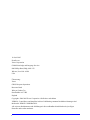 2
2
-
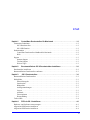 3
3
-
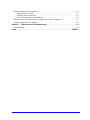 4
4
-
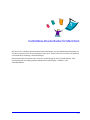 5
5
-
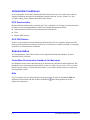 6
6
-
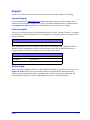 7
7
-
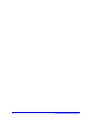 8
8
-
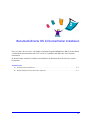 9
9
-
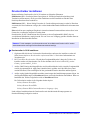 10
10
-
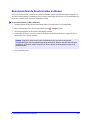 11
11
-
 12
12
-
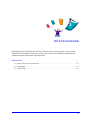 13
13
-
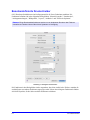 14
14
-
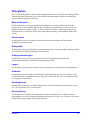 15
15
-
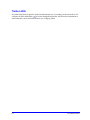 16
16
-
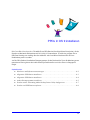 17
17
-
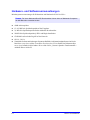 18
18
-
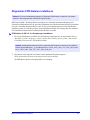 19
19
-
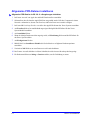 20
20
-
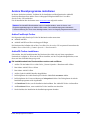 21
21
-
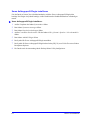 22
22
-
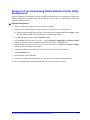 23
23
-
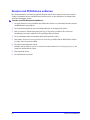 24
24
-
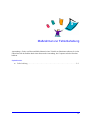 25
25
-
 26
26
-
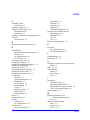 27
27
-
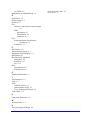 28
28
Xerox Xerox iGen3 Digital Production Press with Xerox FreeFlow Print Server and DocuSP Installationsanleitung
- Typ
- Installationsanleitung
- Dieses Handbuch eignet sich auch für
Verwandte Artikel
-
Xerox WorkCentre 7655/7665/7675 Installationsanleitung
-
Xerox 4150 Installationsanleitung
-
Xerox 7328/7335/7345/7346 Installationsanleitung
-
Xerox 5645/5655 Installationsanleitung
-
Xerox 100/100MX Installationsanleitung
-
Xerox 100/100MX Installationsanleitung
-
Xerox Pro C2636 Installationsanleitung
-
Xerox 100/100MX Benutzerhandbuch
-
Xerox 100/100MX Bedienungsanleitung
-
Xerox Nuvera 200/288/314 EA Installationsanleitung